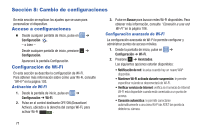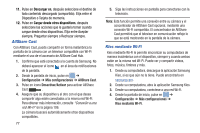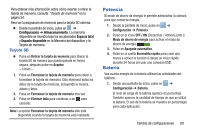Samsung EK-GC100 User Manual Ver.ljg_f4 (Spanish(north America)) - Page 81
Configuración, Más configuraciones, Añadir red VPN, Nombre, Dirección del servidor
 |
View all Samsung EK-GC100 manuals
Add to My Manuals
Save this manual to your list of manuals |
Page 81 highlights
1. Antes de usar VPN, debe configurar un PIN o contraseña para el desbloqueo de pantalla. Para obtener más información, consulte "Configuración de bloqueo de pantalla" en la página 82. 2. Desde la pantalla de inicio, pulse en ➔ Configuración ➔ Más configuraciones ➔ VPN. 3. Pulse en Añadir red VPN. 4. Introduzca un nombre para la red VPN en el campo Nombre. 5. Seleccione un tipo de VPN en el menú desplegable Tipo. 6. Ingrese la Dirección del servidor y los otros campos que son necesarios según el Tipo que introdujo anteriormente. 7. Pulse en la casilla Encriptado PPP (MPPE), si lo desea. 8. Pulse en la casilla de verificación Mostrar opciones avanzadas para ver opciones VPN adicionales. 9. Pulse en Guardar para guardar los ajustes de VPN. Dispositivos cercanos Esta opción le permite compartir sus archivos multimedia con dispositivos cercanos mediante DLNA y conectados al mismo Wi-Fi. 1. Conéctese a una red Wi-Fi. Para obtener más información, consulte "Activación de Wi-Fi" en la página 71. 2. Desde la pantalla de inicio, pulse en ➔ Configuración ➔ Más configuraciones ➔ Dispositivos cercanos. 3. Verifique que Wi-Fi Directo esté activado y que esté vinculado con el dispositivo que desea detectar y con el cual desea compartir contenido. 4. Pulse en la casilla Compartir archivos para crear una marca y activar Compartir archivos. 5. Verifique que (Dispositivos cercanos) aparezca en la parte superior de la pantalla. 6. En la indicación de Dispositivos cercanos, pulse en Aceptar. 7. Pulse en Contenidos compartidos, después marque el multimedia que le gustaría compartir. Pulse en Aceptar. 8. Pulse en Nombre del dispositivo, después use el teclado en pantalla para cambiar el nombre que se muestra a otras personas. Pulse en Guardar. 9. Pulse en la Lista de dispositivos permitidos, después seleccione los dispositivos conectados que le gustaría permitir. 10. Pulse en la Lista de dispositivos no permitidos, después seleccione los dispositivos conectados que no le gustaría permitir. Cambio de configuraciones 76